公司需要开发开发C#的WPF桌面应用程序演示软件,该软件调用高拍仪设备使用的的两个x86版本的OCX组件用于显示和控制高拍仪设备。
一、开发环境:
操作系统:
Windows 10 企业版操作系统
开发工具:
Microsoft Visual Studio Community 2019
开发工具配置C#、C++桌面应用程序开发环境。
二、将OCX组件生成WPF可以使用的ActiveX控件*
1、先注册 OCX 控件;(有的把 OCX 控件封装到 EXE 文件中,安装即可;
EloamThumbnail.ocx
EloamView.ocx
注册控件:脚本文件 “反注册控件.bat”
cd /d %~dp0
RegSvr32 .\EloamView.ocx
RegSvr32 .\EloamThumbnail.ocx
反注册控件:脚本文件 “双击注册.bat”
RegSvr32 /u .\EloamView.ocx
RegSvr32 /u .\EloamThumbnail.ocx
注意:注册于反注册控件都需要使用管理员身份运行。
2、打开 vs,新建一个 C#语言的Windows窗体应用(.NET Framework)程序.
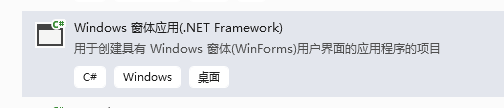
目标框架使用:.NET Framework 4.5

3、在左侧工具箱中添加OCX控件的 COM 组件。
在左侧的工具箱中选中“常规”选择项卡,点击鼠标右键,选择“选择项”菜单进入选择工具箱项界面。
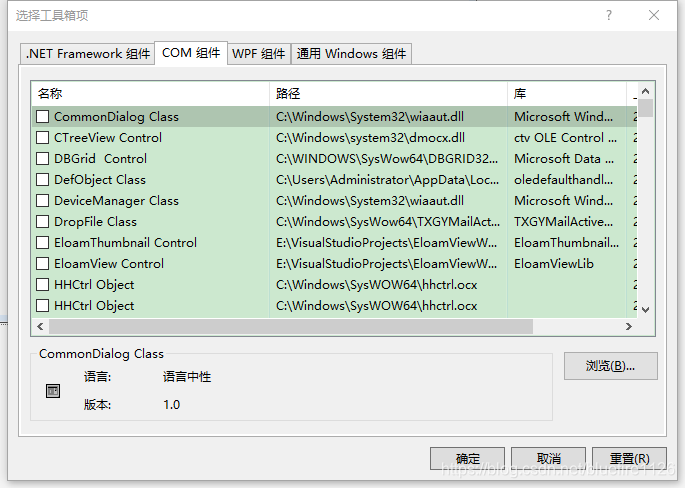
选择COM组件栏目,点击右下角的浏览,选择要添加的OCX控件文件打开,可以看到控件已经被加载到工具箱并本选择。
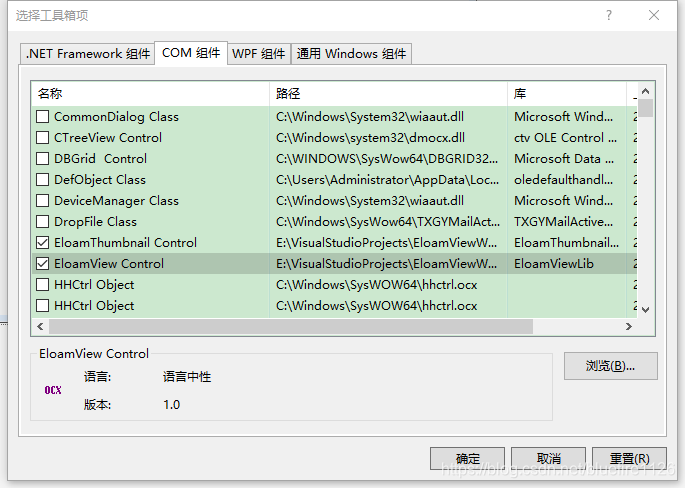
点击确定添加这两个OCX控件到工具箱。
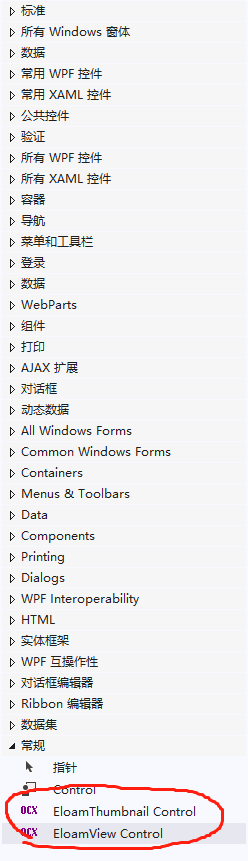
4、在工程应用窗体上添加两个控件,并修改好控件名称。
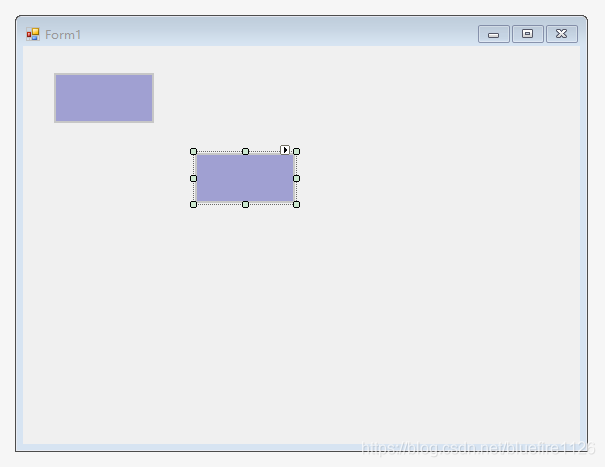
选中添加的控件,在右下角的属性窗口中修改控件名称,axEloamView1为axEloamView, 去掉开发工具自动添加的1,以免控件名称改变。
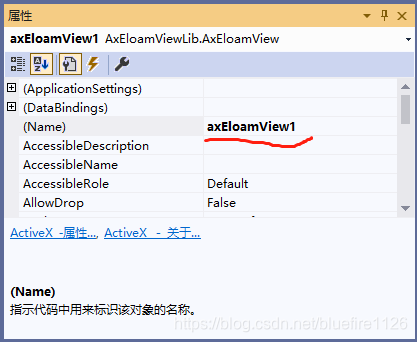
选中添加的控件,在右下角的属性窗口中修改控件名称,axEloamThumbnail1为axEloamThumbnai。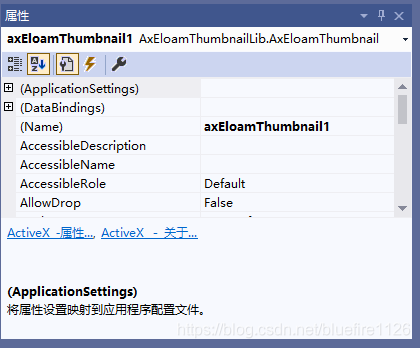
5、修改工程的Debug和Release的生成目标平台为x86。
在开发工具的菜单栏中修改Release的运行平台Any CPU为 x86。
在右侧解决方案资源管理器窗口,选中工程项目,点击鼠标右键,选择属性菜单。
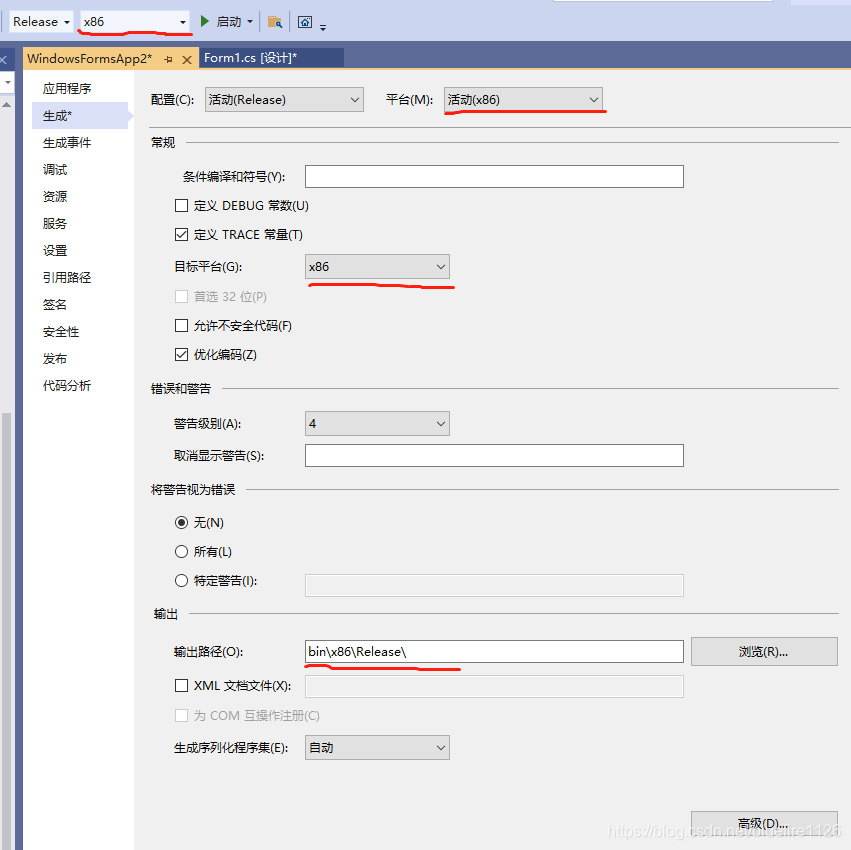
选择“生成”,在目标平台选项中选择x86平台。 下面的输出路径会自动修改为项目的bin\x86\Releaase\,表示输出的生成文件是该目录下。
6、生成目标控件的ActiveX控件dll。
先在 开发工具选择“生成” =》 清理解决方案。来清理已经生成的旧文件。
后选择“生成” =》“重新生成解决方案”,生成目标文件。

三、在WPF窗体应用就使用该OCX组件的ActiveX控件
1. 在开发工具中创建WPF应用()工程
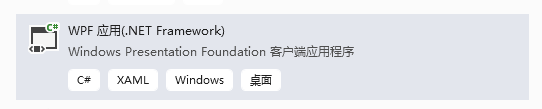
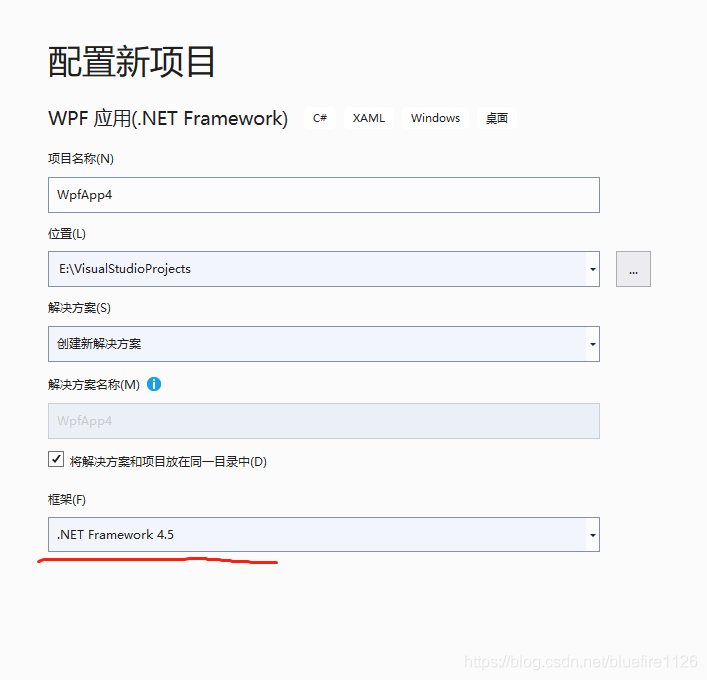
选择框架为.NET Framework 4.5 环境。
2. 将上面生成的4个ActiveX控件dll添加引用到工程项目
选中右侧工程项目中的“引用”,右键"添加引用",选择右下角的浏览,将生成的4个dll添加到WPF工程引用中。
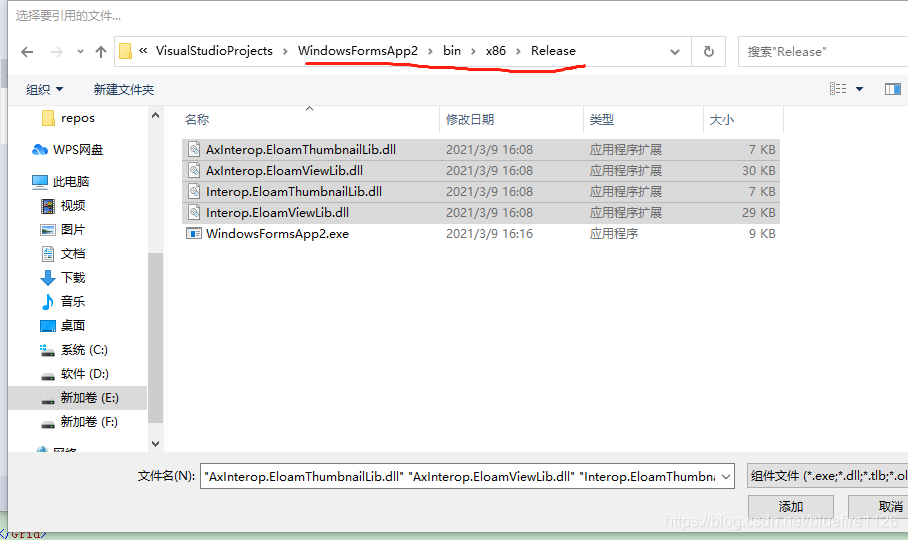
3. 添加引用:System.Windows.Forms,WindowsFormsIntegration。
选中右侧工程项目中的“引用”,右键"添加引用",选择左侧的程序集,选中System.Window.Forms ,点击确定就添加好了System.Windows.Forms引用。
由于.NET Framework 4.5框架没有加载WindowsFormsIntegration,所以需要另外添加。
选中右侧工程项目中的“引用”,右键"添加引用",选择右下角的浏览按钮,按照如下路径选择文件添加:
C:\Program Files (x86)\Reference Assemblies\Microsoft\Framework\v3.0\WindowsFormsIntegration.dll

4. .编辑布局界面

也可用使用代码添加控件的方式,但是使用中发现当添加两个OCX控件后,运行时会出现一个控件窗体显示在新窗体中,不在当前布局窗体。
5. .添加控制代码
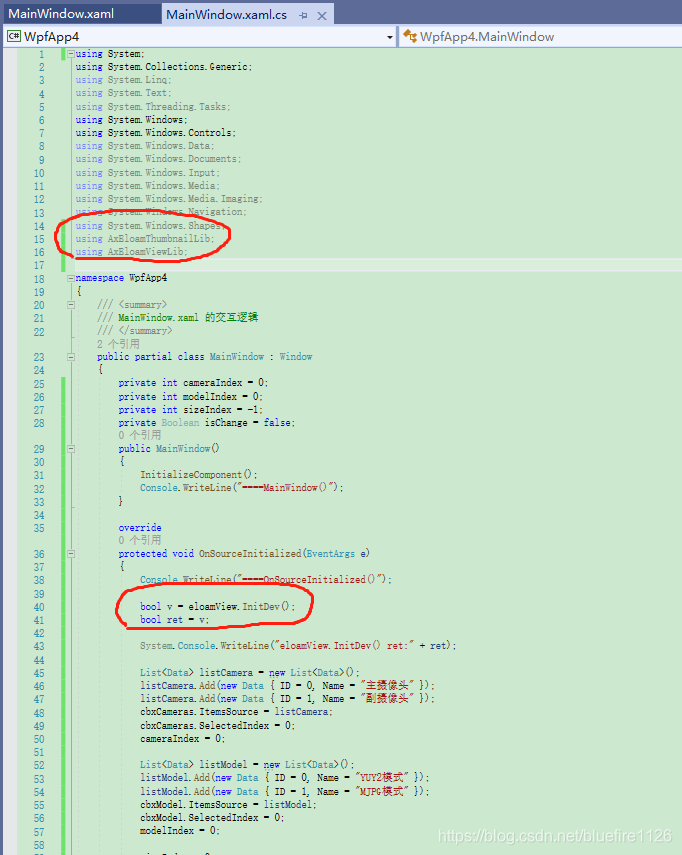
6… 修改运行平台x86
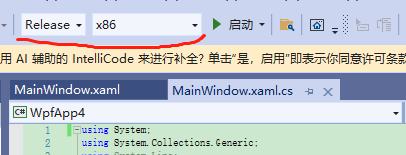
7… 生成解决方案
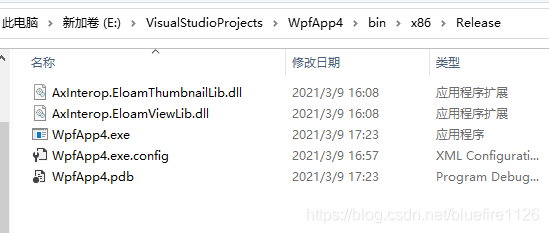
8. 将依赖的dll添加到运行目录
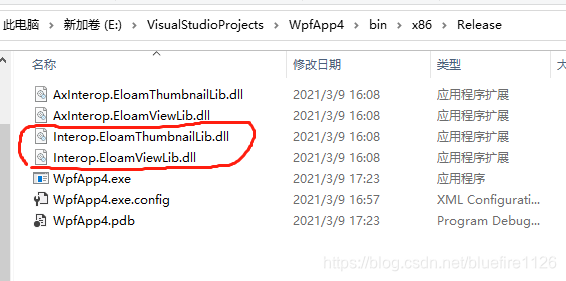
9.运行工程
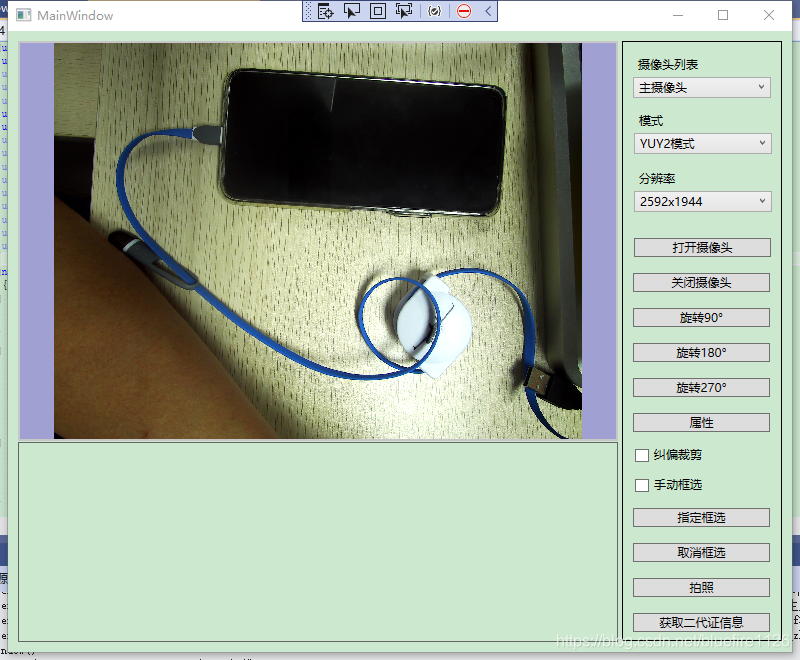
四、错误和注意事项
1.可执行程序依赖的dll调用失败:
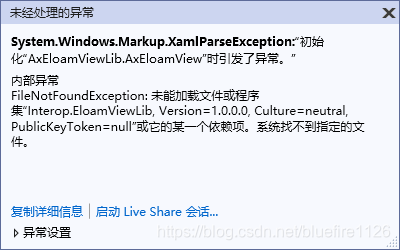
原因:调用的dll没有成功引用到,需要将第三项的第8步拷贝两个dll到工程运行目录。